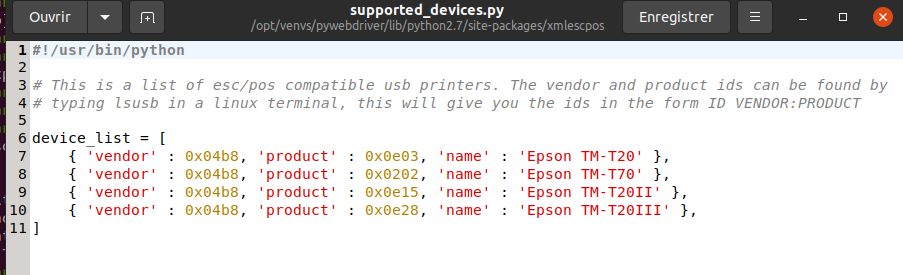Pywebdriver - installation Ubuntu
1. Sur ordinateur Ubuntu 20.04 neuf
Ekimia s'occupe parfois l’installation : voir s’ils n’ont pas mis Pywebdriver en favori dans le navigateur internet.
Si oui, voir s’ils l’ont bien installé.
Si KO, utiliser successivement les 4 commandes suivantes (le mot de passe du PC sera nécessaire) :
Pour trouver facilement ces commandes, rendez-vous sur ce pad : https://pad.cloud117.fr/p/pywebdriver
wget https://raw.githubusercontent.com/akretion/pywebdriver/master/debian/install.sh
sudo chmod +x install.sh
sudo ./install.shUn redémarrage peut être nécessaire
1bis. Sur ordinateur Ubuntu venant d'une version antérieur
- Enlever le dépôt ancien que l'on utilisait pour télécharger pywebdriver
- Chercher "Logiciels et mises à jour" dans le menu des applications
- Dans "Autres logiciels", enlever les lignes contenant pywebdriver
- Actualiser
- S'assurer qu'on a bien python3.* et désinstaller python2.* (sinon il y aura des erreurs de droits d'accès et rien ne se lancera)
python
# Voir si il y a marqué Python 2.*.* (* étant la version utilisé)
# Si oui, il faut passer en python3 qui doit être sur l'ordi
# Commencer à taper puis →tabulation
pyth →tab
# Il doit y avoir python3
# Désinstaller python2
sudo apt remove python2.*
- Suivre les commandes suivantes
wget https://raw.githubusercontent.com/akretion/pywebdriver/master/debian/install.sh
sudo chmod +x install.sh
sudo ./install.sh Un redémarrage peut être nécessaire
2. Finalisation et vérification de l'installation
Interface de test
Se connecter à l'adresse https://localhost:8069/
Pour passer l'alerte de sécurité de Firefox, clic sur « Avancé » puis « Accepter le risque et poursuivre »
Cliquer sur "Statut de la Posbox" : on voit ici les appareils bien connectés au point de vente et ceux sans signal.
On peut tester la liaison pour l'imprimante, l'afficheur client et la liaison TPE.
Sur Odoo
Vérifier que l'adresse https://localhost:8069/ est bien renseignée dans Odoo >> Point de vente >> Configuration >> Point de vente >> Matériel Proxy.
Une fois Pywebdriver installé, et lors de la connexion à Odoo, on voit en haut à droite du point de vente les appareils non reliés :

Certaines actis ont des paramétrages spécifiques, par exemple plusieurs points de vente rattachés à une seule imprimante ticket de caisse (cf. CHE) => dans ce cas la caisse principale est rattachée à Pywebdriver via https://localhost:8069/ , mais les caisses secondaires ont une autre adresse IP de renseignée dans Configuration >> Point de vente
ZZZ. Autres informations
Nouvelle imprimante non reconnue ?
Les appareils supportés sont configurés dans ce fichier :
sudo gedit /opt/venvs/pywebdriver/lib/python2.7/site-packages/xmlescpos/supported_devices.pyou
sudo nano /opt/venvs/pywebdriver/lib/python2.7/site-packages/xmlescpos/supported_devices.py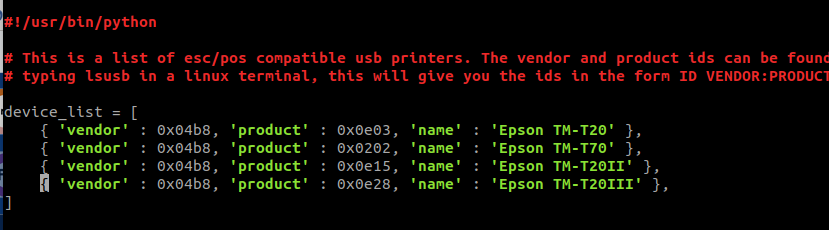
Puis ajouter une ligne et redémarrer le service
sudo service pywebdriver restart
# pas besoin normalement mais sait-on jamais : sudo service pywebdriver reloadEt enfin recharger la page Pywebdriver
Repérer le matériel connecté à la caisse
Repérer le matériel connecté à la caisse : dmesg | grep tty
Erreur de droits d'accès ?
Redémarre après une belle installation clean !
Vérifier qu'il y a bien la règle de droits d'accès :
cd /lib/udev/rules.d
cat 99-pywebdriver.rules
SUBSYSTEM=="usb", GROUP="usbusers", MODE="0660"Vérifier que le compte utilisateur est bien dans les bons groupes
groups <lecompteutilisateur>
<lecompteutilisateur> adm cdrom sudo dip plugdev lpadmin sambashare